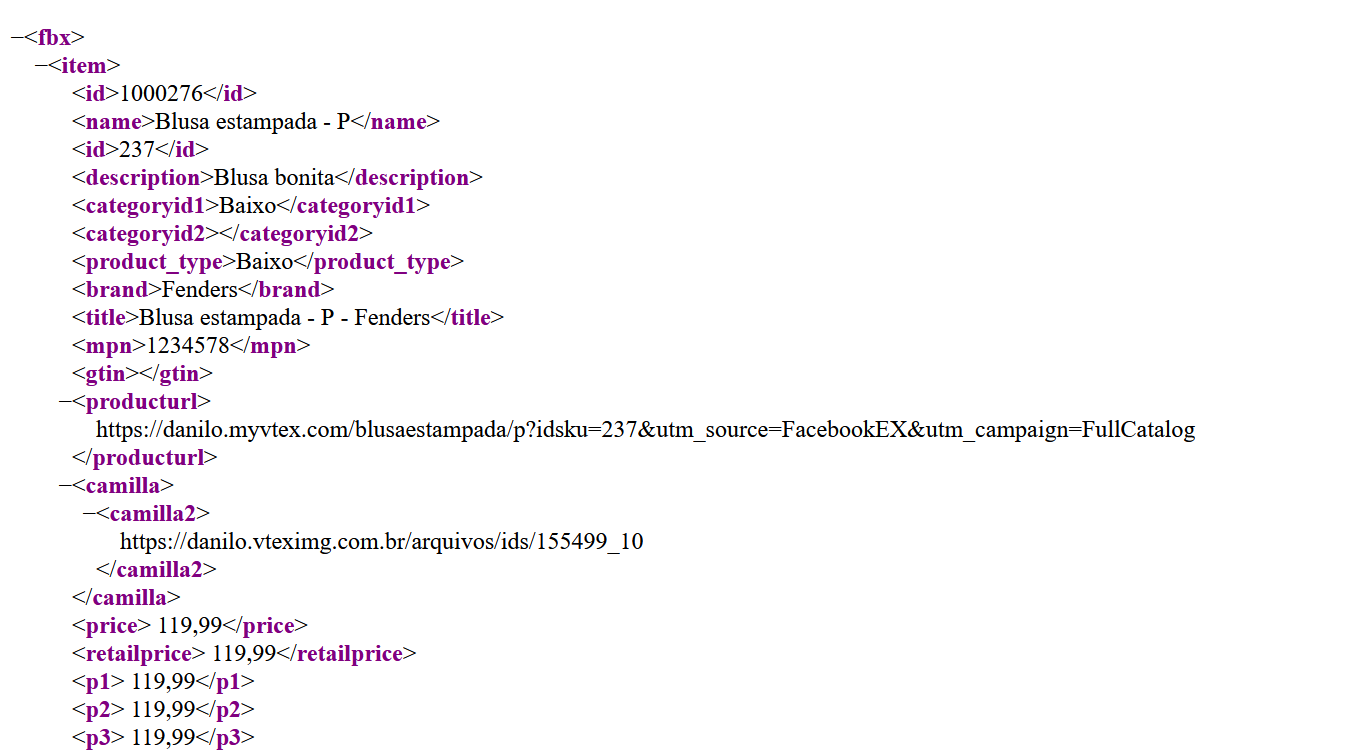Criar XML com preço promocional por tabela de preços
2 min de leitura
Entenda melhor a funcionalidade do XML na VTEX no artigo Como funciona a atualização do XML. Com o fim de aplicar um preço diferenciado a produtos pelo XML, é preciso associar uma tabela de preços de SKU. Para isso siga os passos a seguir:
- No Admin VTEX, acesse Configurações da loja > Canais > Integração XML, ou digite Integração XML na barra de busca no topo da página.
- Clique em
Alterarno arquivo XML que deseja editar. Caso deseje criar um novo, leia nosso artigo Configurar XML. - Aqui, você deve checar se os campos relacionados ao preço do SKU (Menor Preço do Produto, Maior Preço do Produto, Preço Original do SKU, Preço Atual do SKU e Preço Atual do SKU + Taxas) estão preenchidos. Pelo menos um dos campos deve ser preenchido para a operação funcionar corretamente.
- Preencha o campo Tabelas de Preços com o nome da tabela de preços desejada. Em seguida, clique na caixa de seleção referente à tag na coluna Exibe Conteúdo. É necessário que a tabela de preços selecionada tenha preços fixos cadastrados. Caso contrário, a configuração não será realizada.
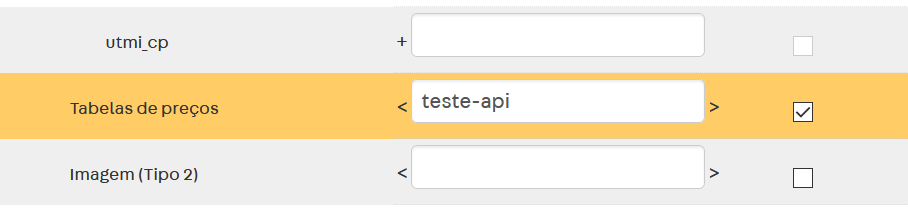
Uma vez que a tabela de preços seja incluída no XML, todos os campos de preço serão sobrescritos.
- Clique em
Salvar.
Assim, a plataforma vai associar os valores da tabela de preços com os produtos cadastrados na coleção do arquivo XML. Após finalizar o cadastro do XML e salvar as alterações, você pode checar as informações quando forem atualizadas digitando a URL da seguinte forma:
https://{domínio}.myvtex.com/XMLData/{nome do arquivo XML}.xml
Exemplo de XML atualizado: